win10添加开机启动软件 Win10如何设置开机自启动软件
更新时间:2023-10-08 13:47:18作者:yang
win10添加开机启动软件,在如今的数字化时代,电脑已经成为我们日常生活中不可或缺的工具,而随着Windows 10操作系统的普及,许多用户都希望能够在开机启动时自动运行他们常用的软件,以提高工作效率和便利性。幸运的是Win10提供了一种简单而方便的方法来设置开机自启动软件,使用户能够快速启动所需的程序。本文将介绍如何通过Win10的设置功能实现开机启动软件的添加,并分享一些注意事项,让您轻松掌握这一技巧。无论是办公还是娱乐,让我们一起来探索Win10开机自启动软件的设置吧!
步骤如下:
1.在Windows10桌面,右键点击桌面左下角的开始按钮。在弹出的菜单中选择“运行”菜单项。
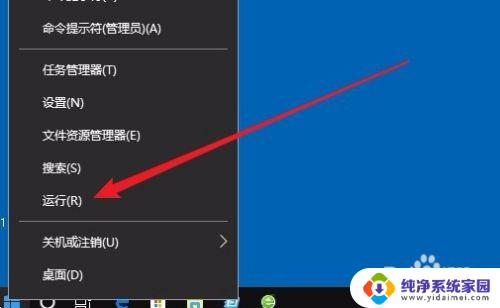
2.这时就会打开Windows10的运行窗口,在窗口中输入命令shell:startup。然后点击确定按钮。
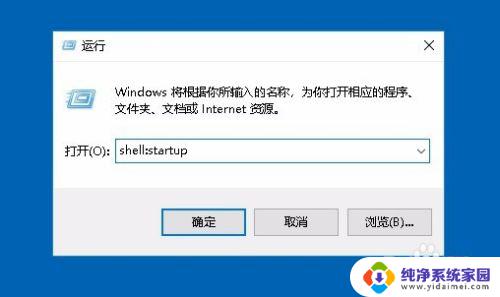
3.这时就可以打开Windows10系统的启动文件夹
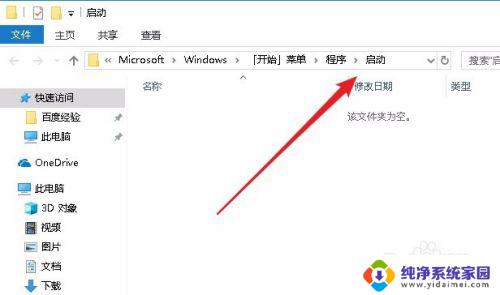
4.把需要开机启动的应用或是程序的快捷方式拖动到该文件夹中,这样以后电脑开机的时候。就会自动启动这些应用。
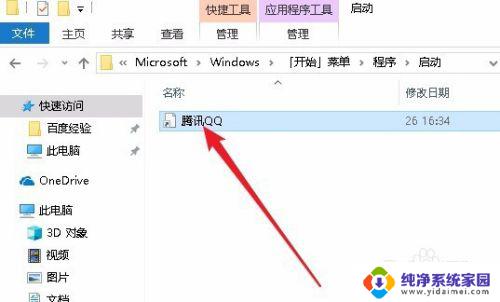
以上就是Win10添加开机启动软件的全部内容,如果你遇到这种情况,可以根据本文提供的操作进行解决,操作简单快速,一步到位。
win10添加开机启动软件 Win10如何设置开机自启动软件相关教程
- win10开机自动启动软件设置 如何在Win10上设置开机自启动软件
- win10添加自启动 Win10如何设置开机自启动软件
- win10如何设置开机启动软件 Win10开机自启动软件设置方法
- w10系统设置开机启动软件 Win10如何设置开机自启动软件
- 怎么管理开机自动启动的软件 win10如何添加开机启动程序
- win10让软件开机启动 Win10如何设置开机自启动软件
- win10如何设置开机自启动 Win10如何设置开机自启动软件
- 电脑软件怎么开机自动启动 Win10开机自启动软件设置方法
- 开机自动打开软件 Win10如何设置开机自启动软件
- 开机自启动程序开启方法 Win10如何设置开机自启动软件
- 怎么查询电脑的dns地址 Win10如何查看本机的DNS地址
- 电脑怎么更改文件存储位置 win10默认文件存储位置如何更改
- win10恢复保留个人文件是什么文件 Win10重置此电脑会删除其他盘的数据吗
- win10怎么设置两个用户 Win10 如何添加多个本地账户
- 显示器尺寸在哪里看 win10显示器尺寸查看方法
- 打开卸载的软件 如何打开win10程序和功能窗口